2022'de Google Chrome'u Daha Hızlı Hale Getirecek En İyi 9 İşaret
Çeşitli / / April 03, 2023
Google Chrome, çoğunlukla hızlı performansı nedeniyle bir ev adıdır. Evet, "çoğunlukla" çabuk. Zamanla Chrome'un yavaşladığını gözlemledik. Eğer tarayıcı verilerini temizleme ve Chrome'u sıfırlamak yeterli değil - muhtemelen bayrak adı verilen deneysel özelliklere göz atmanız gerekiyor. Bu makalede, Google Chrome'u daha hızlı hale getirmek için size bu tür dokuz işaret göstereceğiz.

Chrome'daki bayraklar gizli bir sayfada bulunur. Bunun nedeni, yanlış bayrağı etkinleştirmenin web'de gezinme deneyiminizi bozabilmesidir. Bu nedenle, yardımcı olacak doğru bayrakları etkinleştirmek için bu makaleyi dikkatlice okumanızı tavsiye ederiz. hızı artır ve Google Chrome'da performans.
Chrome'daki İşaretler Nedir?
Bayraklar, Google Chrome'daki bir dizi deneysel özellik ve yapılandırmadır. Bunlar normal kullanıcılar için değil, geliştiriciler için tasarlanmıştır.
Bir web uygulaması geliştiriyorsanız, Google Chrome'da iyi çalıştığından emin olmalısınız. Bu, elbette, Google Chrome'un her yapılandırması altında uygulamanın davranışını test etmenizi gerektirecektir. Ve Chrome'daki bayraklar menüsü, Google Chrome'daki birçok mikro düzeydeki özelliği etkinleştirip devre dışı bırakarak tüm bu testleri ve denemeleri yapmanızı sağlar.
Ancak, birkaç işaretin kullanımı güvenlidir ve web'de gezinme deneyimini geliştirir. Bu tür bayrakları inceledik ve size nasıl yardımcı olacaklarını ayrıntılı olarak açıkladık. Ancak oraya gelmeden önce, Google Chrome'da bayraklar menüsünün nasıl açılacağını anlayalım.
Chrome Bayrakları Menüsü Nasıl Açılır
Google Chrome'un adres çubuğuna "chrome://flags" yazın. Bayraklar sayfasına girmek için yapmanız gereken tek şey bu. İlk başta ezici bir şekilde teknik görünebilir, ancak kullanışlı işaretler sağlamak için izlemesi kolay bir prosedürümüz olduğu için endişelenmeyin.
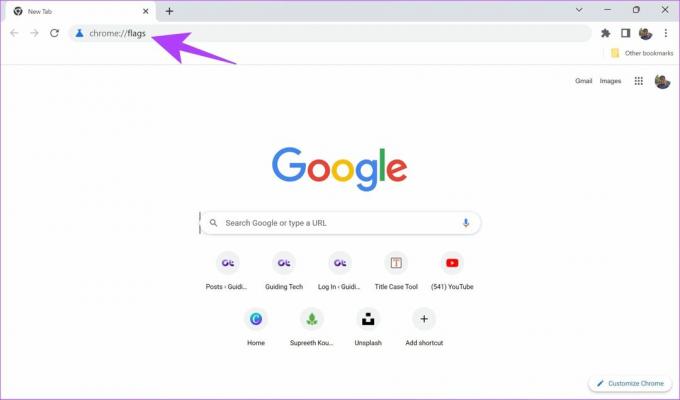
Ancak, yararlı bayrakları nasıl buluruz ve uzun bayrak listesinde bunları nasıl etkinleştirir ve devre dışı bırakırız? Daha fazlasını öğrenmek için bir sonraki bölümümüzü okuyun.
Google Chrome İşaretlerini Etkinleştirme
Aşama 1: chrome://flags sayfasına gidin.
Adım 2: Bulmak için bayrağın adını girin. Bir sonraki bölümde en iyilerini önerdik.

Aşama 3: Bayrağı bulduğunuzda, yanındaki açılır menüyü tıklayın.

Adım 4: Şimdi, bayrağı etkinleştirmek için Etkin'e tıklayın.

Adım 5: Şimdi, ayarların geçerli olması için Chrome'u yeniden başlatmanız istenecek. Yeniden Başlat'a tıklamanız yeterlidir.
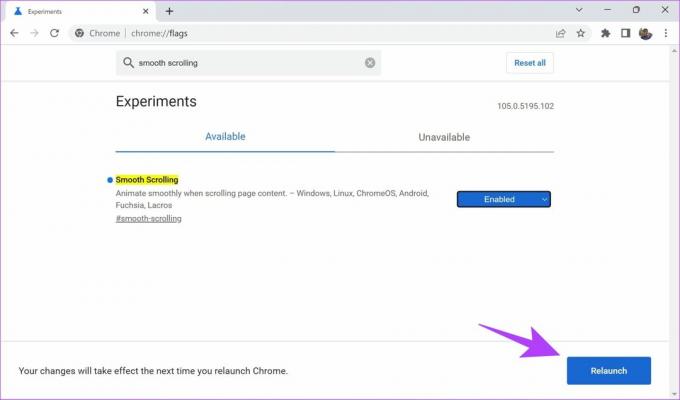
Artık bayrakları nasıl etkinleştireceğimizi öğrendiğimize göre, Chrome'u daha hızlı hale getirmeye yardımcı olacak bazı kullanışlı bayrakları aramaya ve yapılandırmaya başlamanın zamanı geldi.
Google Chrome'u Hızlandırmak İçin En İyi 9 Bayrak
Google Chrome'da web'de gezinme deneyiminizi geliştirmek için dokuz bayrağın bir listesini burada bulabilirsiniz. Her bayrağın ne yaptığını ve Chrome'u nasıl etkileyebileceğini anlamak için açıklamayı okuyun. Bunun gerekliliğini anladığınızda ve hissettiğinizde, devam edebilir ve aynı şeyi etkinleştirebilirsiniz. Kolaylık sağlamak için, bu bayrakları Chrome'da açmak için hızlı bir bağlantı ekledik.
1. Deneysel QUIC Protokolü
Çevrimiçi protokoller, iki uygulamanın internet üzerinden nasıl bilgi alışverişinde bulunabileceğidir. QUIC, Google tarafından geliştirilen deneysel bir protokoldür. Bu protokolün amacı, çevrimiçi kullanılan protokol olan TCP'ye kıyasla gecikmeyi ve tıkanıklığı azaltmaktır. Böylece, QUIC'in etkinleştirilmesi, web'de gezinme hızınızı artırmanıza yardımcı olabilir.
chrome://flags/#enable-quic

2. Paralel İndirme
Google Chrome'da büyük bir dosya indirdiğiniz ve bunun çok zaman aldığı bir durumu düşünün. Paralel İndirmeyi etkinleştirdiğinizde, büyük dosya farklı parçalara bölünür. İndirici, farklı sunuculara birden fazla bağlantı kuracak ve parçaları indirecektir. Bu, potansiyel olarak Chrome'daki indirme hızlarını artırabilir.
chrome://flags/#enable-parallel-downloading

3. GPU Rasterleştirme
Varsayılan olarak Chrome, medyayı işlemek ve oluşturmak için GPU'yu kullanmaz. Bilgisayarınızda güçlü bir GPU varsa, GPU rasterleştirme bayrağını etkinleştirebilirsiniz. Bu, GPU'nuzun da birkaç görevi yerine getirmesini sağlayacak ve böylece performansta bir miktar verimliliği artıracaktır.
chrome://flags/#enable-gpu-rasterization
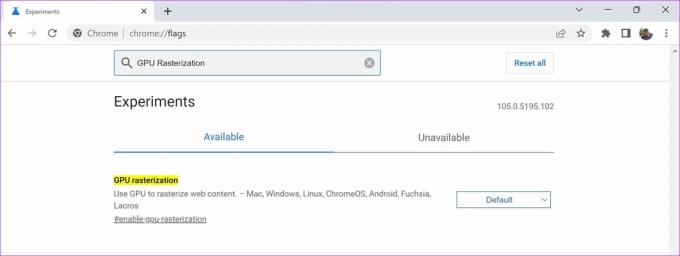
4. Geçersiz yazılım çeviri listesi
Sisteminizde güçlü bir GPU olabilir, ancak bazen Chrome çeşitli nedenlerle GPU hızlandırmayı kullanamayabilir. Bu genellikle Chrome'un GPU sürücülerini tanımaması ve etkinleştirememesinden kaynaklanır.
"Yazılım oluşturmayı geçersiz kıl" seçeneğini etkinleştirdiğinizde, Chrome, varsayılan oluşturma mekanizması yerine GPU oluşturmayı kullanmaya zorlar. Böylece, bu GPU hızlandırması daha iyi bir web tarama performansı sağlayabilir.
chrome://flags/#ignore-gpu-blocklist
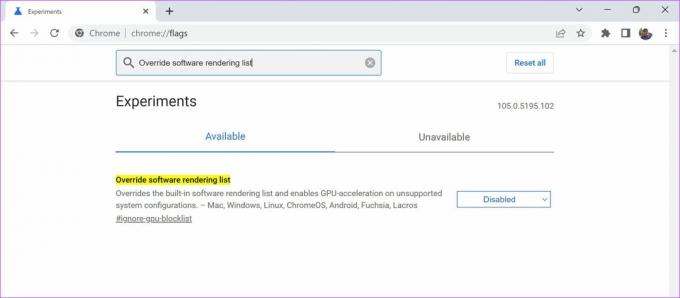
5. Sekme Arama için Bulanık Arama
Google Chrome'da yüzlerce sekmenin açık olduğu ve belirli bir sekmeyi bulamadığımız durumları hepimiz yaşadık. Ve bu sorunu çözmek için, ekranda bir sekme arama seçeneği var. Google Chrome araç çubuğu, simge durumuna küçültme simgesinin yanındaki aşağıya bakan ok.
Arama sonuçlarını daha da hızlı hale getirmek için "Sekme Arama için bulanık arama" bayrağını etkinleştirebilirsiniz. Tam olarak değil, amaçladığınız arama sorgusuna benzer terimleri aramanıza olanak tanır. Örneğin, bir Google Takvim sekmesinde arama yapıyorsanız, 'GC' yazabilirsiniz ve Google Takvim sekmesini içeren arama sonucunu döndürür.
chrome://flags/#tab-search-fuzzy-search
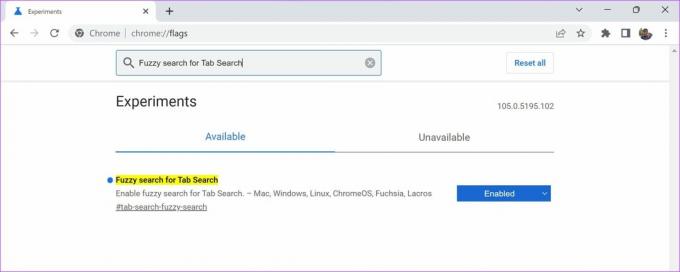
6. Geri İleri Önbellek
Google Chrome'un araç çubuğundaki geri ve ileri düğmesi, az önce ziyaret ettiğiniz web siteleri arasında gezinmenin en hızlı yoludur. Bu özelliğin hayranıysanız ve her zaman kullanıyorsanız, bu bayrağı takdir edeceksiniz.
"Geri-ileri önbellek" işaretini etkinleştirmek, son ziyaret ettiğiniz web sitelerini önbelleğe alır. Bu, aynı sekmede en son ziyaret ettiğiniz siteye anında erişmenizi veya bir web sitesini ileri götürmenizi sağlayacaktır.
chrome://flags/#geri-ileri-önbellek

7. Sıfır Kopyalı Rasterleştirici
Bir GPU, VRAM adı verilen geçici bir bellek birimine sahiptir. Bu, yalnızca GPU ile çalışır. Bazı durumlarda, özellikle daha eski bir RAM sürümü kullanıyorsanız, VRAM'iniz önemli ölçüde daha hızlı olacaktır. Bu aynı zamanda yardımcı olacaktır, eğer RAM boyutu oldukça düşük.
"Sıfır kopya rasterleştirici" işaretini etkinleştirirseniz Chrome, görevler için VRAM'i kullanır ve web'de gezinme deneyiminizin hızını artırır.
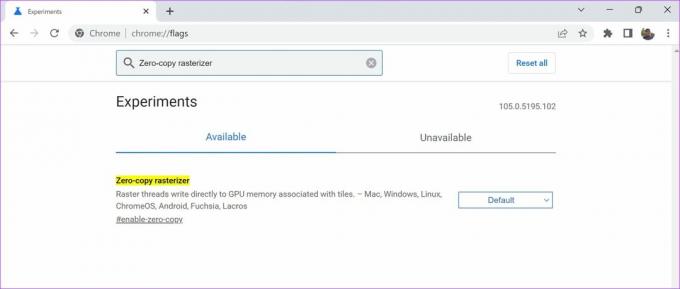
8. Düzgün Kaydırma
Hiç içerik ağırlıklı web sayfalarında yavaş kaydırma fark ettiniz mi? sahip olduğunuzdan eminiz. İyi dahili özelliklere sahip PC'lerde bile bizde var. Neyse ki, bayraklar içinde bu sorun için bir düzeltme var.
Düzgün Kaydırma bayrağını etkinleştirirseniz, çok daha akıcı ve hızlı kaydırma deneyimi yaşayabilirsiniz. Bayrağı etkinleştirdiğinizde, web sitesinin arka ucuna (CSS, React, vb.) Animasyon efekti aracılığıyla gezinme deneyiminizi geliştirebilecek birkaç satır kod ekler.
chrome://flags/#enable-zero-copy

9. Otomatik Doldurma Tahminlerini Göster
Gönderim, kayıt vb. için kişisel bilgileri doldurmamızı gerektiren web sitelerini hepimiz ziyaret ederiz. Bu süreci hızlandırmanın bir yolu, "Otomatik Doldurma tahminlerini göster" işaretini etkinleştirmektir. Bu işareti etkinleştirdiğinizde, adsız alanları Chrome'da kayıtlı mevcut otomatik doldurma bilgilerinizle doldurmaya yönelik tahminler alırsınız.
chrome://flags/#show-autofill-type-predictions
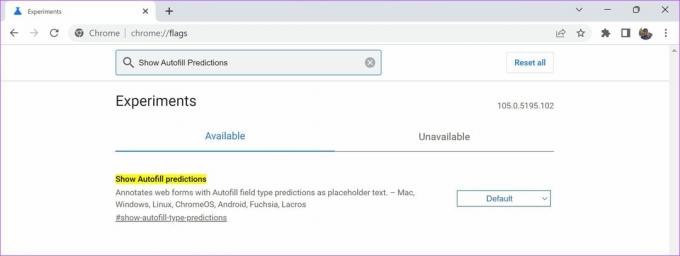
Bunlar, Google Chrome'u daha hızlı hale getiren işaretlerden bazılarıdır. Ancak, yanlışlıkla bir bayrağı etkinleştirdiyseniz veya hangi nedenle olursa olsun bayraklardan tamamen çıkmak istiyorsanız, bunu nasıl yapacağınız aşağıda açıklanmıştır.
Chrome Bayrak Ayarları Nasıl Sıfırlanır
Bayrakları tek tek devre dışı bırakabilseniz de, ilk etapta neyi etkinleştirdiğinizi aramak ve hatta hatırlamak oldukça güçtür.
Bayrakların ana sayfasında sağlanan 'Tümünü sıfırla' düğmesini kullanarak tüm bayrakları aynı anda hızlı bir şekilde devre dışı bırakabilirsiniz.

Google Chrome'da bayrakları nasıl etkinleştireceğiniz ve kullanacağınız konusunda net olduğunuzu umuyoruz. Birkaç sorunuz olması durumunda SSS bölümümüze göz atabilirsiniz.
Chrome Bayraklarıyla İlgili SSS
Evet, Chrome bayraklarının kullanımı güvenlidir. Ancak, yanlış bayrağın etkinleştirilmesi tarayıcınızın kararsız hale gelmesine neden olabilir, bu nedenle yalnızca tam olarak farkında olduğunuz işaretleri etkinleştirmenizi öneririz.
Evet, Chrome bayrakları aşağıdaki platformlar için mevcuttur: Windows için Chrome, macOS, iOS, Android, Linux ve Chrome OS.
Kullanmakta olduğunuz cihaza ve Chrome'unuzun derleme numarasına bağlı olduğundan, tüm işaretler tüm kullanıcılar için mevcut değildir. Yapabileceğiniz en iyi şey, Google Chrome'un en son sürümüne güncelleyin.
chrome://flags'tan En İyi Şekilde Yararlanın
Doğru şekilde kullanmanız koşuluyla, Chrome'daki bayraklar, web'de gezinme deneyiminizi önemli ölçüde geliştirebilir. Umarız bu makale, Google Chrome'u daha hızlı hale getirmek için bayrakları kullanmanıza yardımcı olmuştur. Hiçbir yeni bayrak setini asla kaçırmamak için Google Chrome'un en son sürümünden haberdar olun.



